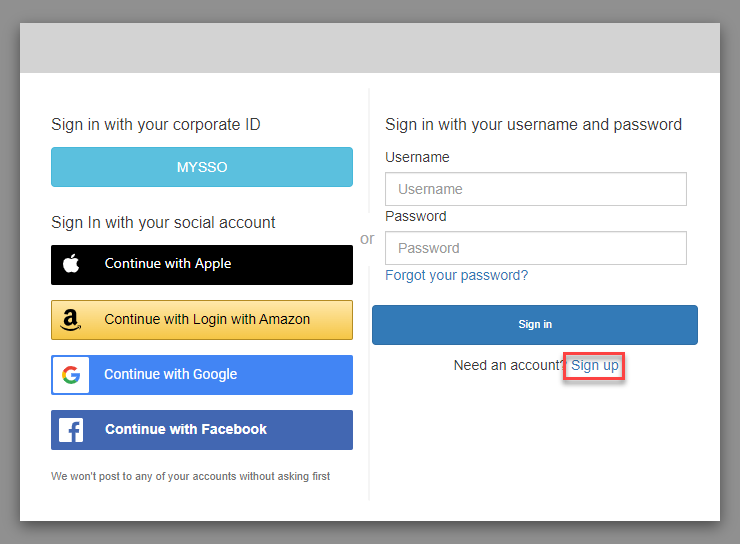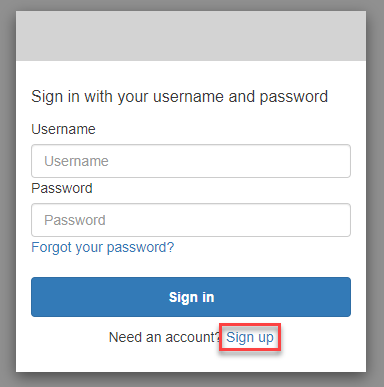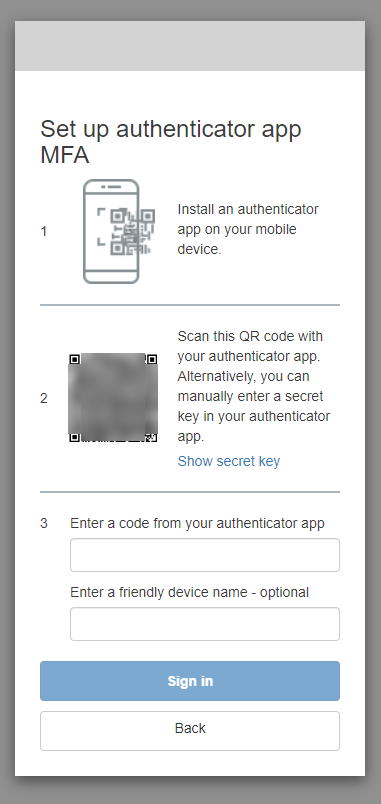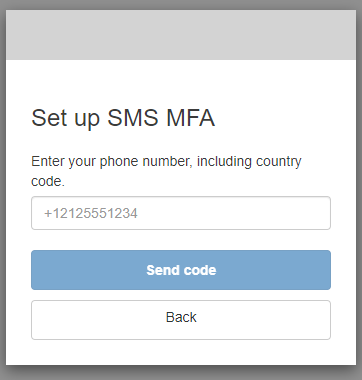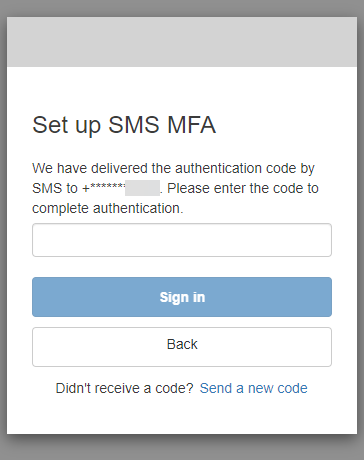Les traductions sont fournies par des outils de traduction automatique. En cas de conflit entre le contenu d'une traduction et celui de la version originale en anglais, la version anglaise prévaudra.
Comment créer un nouveau profil utilisateur
Ce guide explique comment créer un compte utilisateur dans les applications qui utilisent Amazon Cognito.
Note
Lorsque vous vous connectez à une application qui utilise l'interface utilisateur hébergée par Amazon Cognito, vous pouvez voir une page que le propriétaire de l'application a personnalisée au-delà de la configuration de base présentée dans ce guide.
-
Choisissez Sign up (S'inscrire) depuis la page de connexion si vous avez l'intention de vous connecter via Amazon Cognito à l'aide d'un nom d'utilisateur et d'un mot de passe, plutôt que par l'intermédiaire d'un des fournisseurs de connexion tiers répertoriés par le propriétaire de l'application.
Si votre fournisseur de connexion n'est pas Amazon Cognito, votre inscription est terminée une fois que vous avez cliqué sur le bouton correspondant à votre fournisseur tiers. En fonction des options choisies par le propriétaire de l'application, vous pouvez choisir entre différents fournisseurs pour vous connecter ou uniquement voir s'afficher un message demandant un nom d'utilisateur et un mot de passe.
Sur la page Sign up with a new account (S'inscrire avec un nouveau compte), le propriétaire de l'application demande les informations dont il a besoin pour l'inscription. Il peut vous demander un nom d'utilisateur, une adresse e-mail ou un numéro de téléphone. Entrez les informations requises et choisissez un mot de passe.
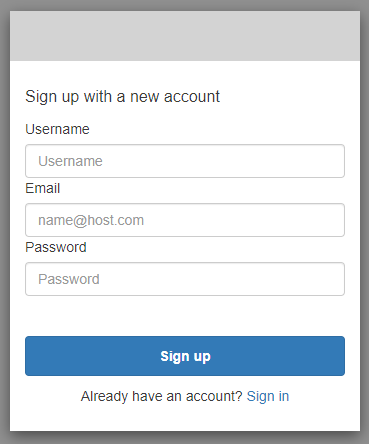
-
Sur la page Confirm your account (Confirmer votre compte), le propriétaire de l'application peut vous demander de confirmer votre compte afin de vérifier que vous pouvez recevoir des messages à l'adresse e-mail ou au numéro de téléphone que vous avez fournis.
Vous recevrez un code par e-mail ou par SMS SMS. Entrez le code dans le formulaire pour confirmer que vous avez saisi les bonnes coordonnées.
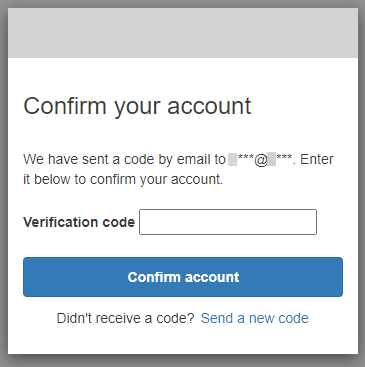
Le propriétaire de l'application peut vous demander de configurer l'authentification multifactorielle (MFA). Il se peut que vous soyez invité à choisir votre MFA méthode ou que votre application passe à l'étape suivante.
Sur la page Choisir une méthode d'authentification MFA multifactorielle (), choisissez une MFA méthode. Si vous le souhaitez SMS, vous recevrez des MFA codes d'accès par SMS SMS. Si vous choisissez l'application Authenticator, vous devez installer une application sur votre appareil pour générer des codes d'accès basés sur le tempsMFA. Vous devez faire votre choix dans les 3 minutes.
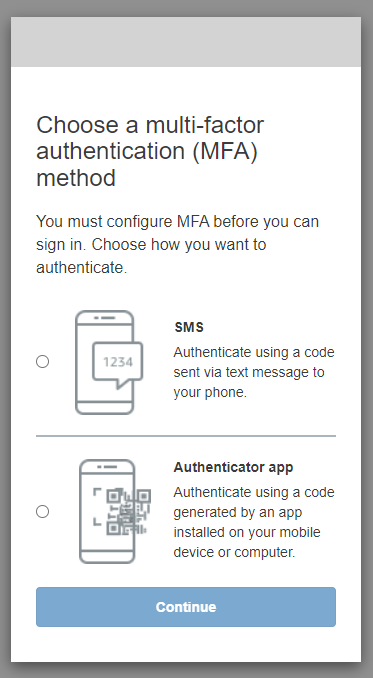
-
Amazon Cognito vous demande un code depuis votre application d'authentification ou par SMS. SMS Saisissez le code que vous avez reçu dans les 3 minutes.
-
La première fois que vous vous inscrivez et que vous confirmez vos informations, Amazon Cognito autorise l'accès à votre application une fois ce processus terminé.